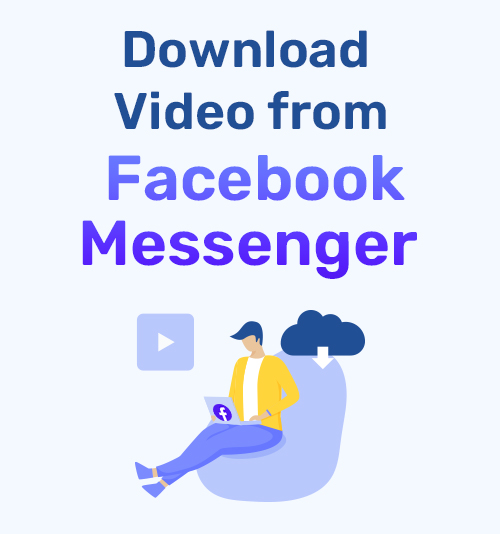
Facebook Messenger est un service de messagerie instantanée populaire. De nombreux utilisateurs l'utilisent pour envoyer des vidéos à la personne ou au groupe sans dépenser un centime. Décidément, vous recevez des centaines de vidéos sur Messenger.
Avez-vous déjà voulu enregistrer des vidéos de Facebook Messenger?
Messenger vous permet d'enregistrer des vidéos si elles sont envoyées via vos amis. Pour les vidéos partagées, cependant, vous ne pouvez pas les télécharger directement. Est-il possible de télécharger toutes les vidéos de Messenger ?
Dans cet article, je vais offrir un guide complet sur comment télécharger une vidéo de Facebook Messenger étape par étape. Vous pouvez le suivre et télécharger facilement des vidéos Facebook Messenger sur votre Android, iPhone ou ordinateur.
Plongeons dedans.
Partie 1. Télécharger la vidéo de Facebook Messenger vers l'ordinateur
Les messages que vous avez reçus sur l'application Facebook Messenger sont synchronisés avec sa version Web et vice versa. Par conséquent, vous pouvez également télécharger des vidéos de Facebook Messenger sur l'ordinateur.
Comment y parvenir? Ici, je vais prendre un exemple de comment enregistrer une vidéo de Facebook Messenger sur PC.
- Tout d'abord, veuillez vous connecter à votre compte Facebook sur le navigateur. Ensuite, vous pouvez trouver le Messenger dans le coin supérieur droit. Parcourez la liste et trouvez la vidéo que vous souhaitez télécharger.
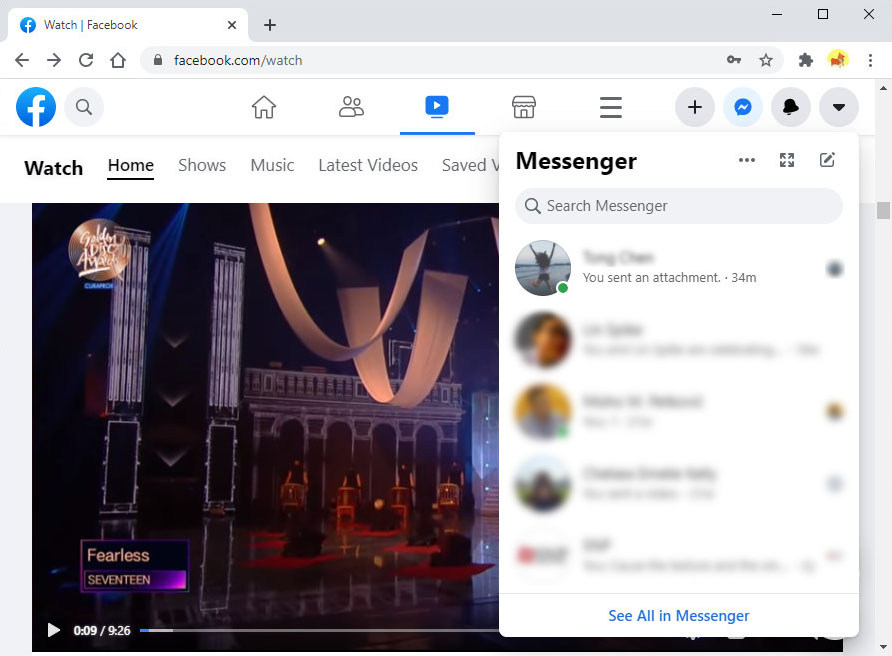
- Cliquez sur la vidéo souhaitée pour l'ouvrir sur la page. Si la vidéo est téléchargée à partir du fichier local de votre ami, vous pouvez trouver une icône de téléchargement dans le coin supérieur droit. Appuyez dessus et vous pourrez télécharger directement la vidéo de Facebook Messenger sur votre ordinateur.
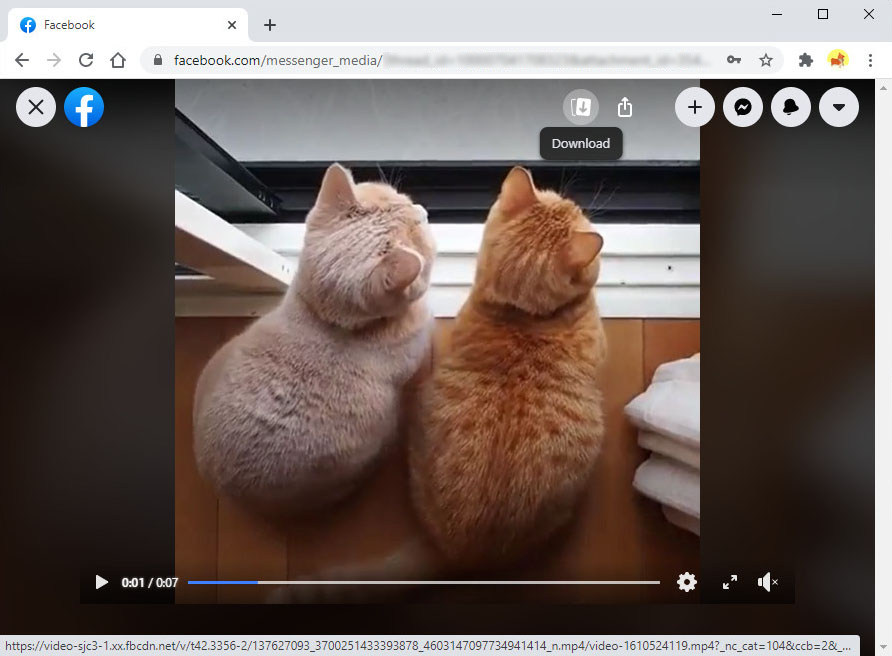
- If la vidéo est transférée à partir du message d'un autre, cependant, vous ne pouvez l'enregistrer qu'à l'aide d'un téléchargeur de vidéos Facebook. Ici, je voudrais recommander Téléchargeur de vidéos Facebook AmoyShare.
- Localisez la vidéo que vous souhaitez capturer sur Messenger. Appuyez ensuite sur l'URL de la vidéo pour l'ouvrir dans un nouvel onglet.
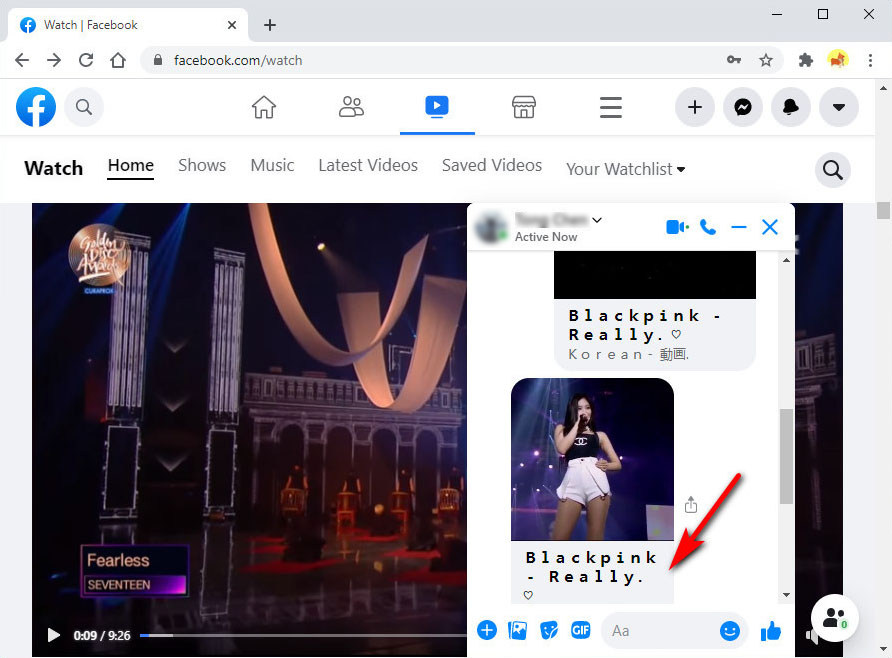
- Sur le nouvel onglet, vous pouvez voir la vidéo Facebook souhaitée. Maintenant, appuyez sur l'icône à trois points dans le coin supérieur droit de cette vidéo et sélectionnez l'option Copier le lien.
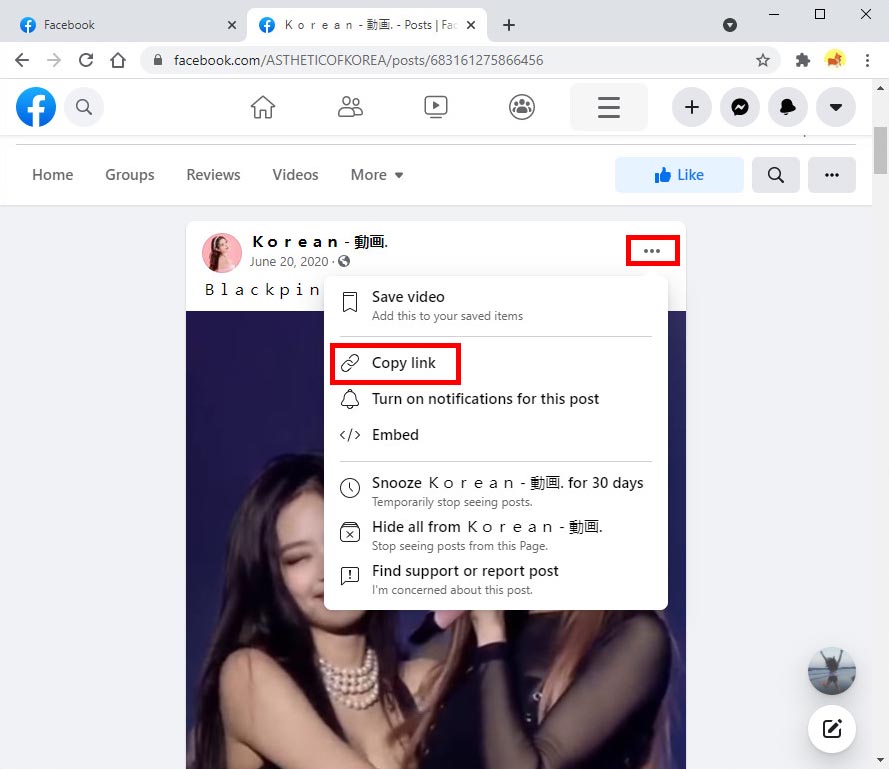
- Rendez-vous sur Téléchargeur de vidéos Facebook AmoyShare, collez l'URL de la vidéo dans la barre de recherche, puis appuyez sur l'icône de recherche. AmoyShare chargera la vidéo en quelques secondes. Vous pouvez maintenant cliquer sur l'icône MP4 pour enregistrer des vidéos FB sur votre ordinateur.
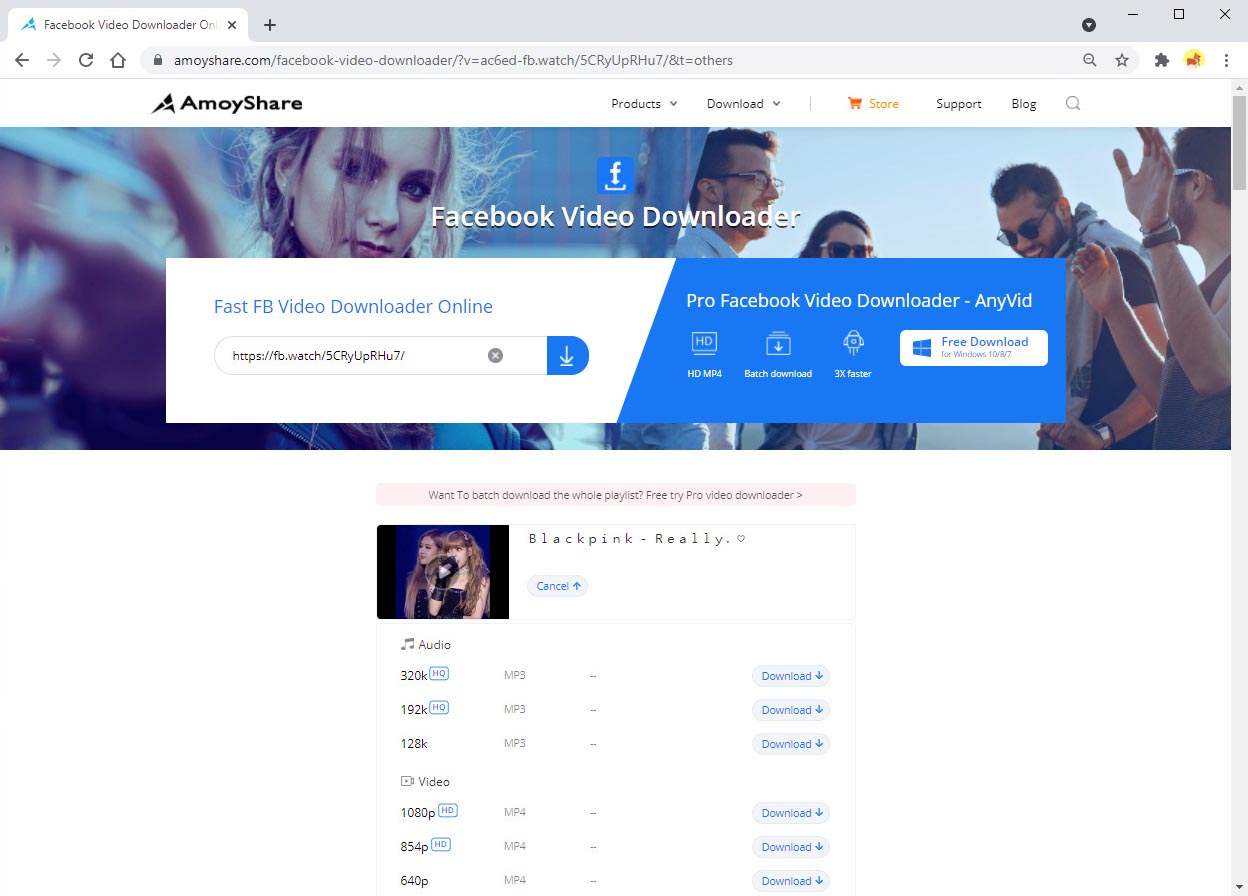
Téléchargeur de vidéos Facebook AmoyShare vous aide à télécharger des vidéos à partir de plus de 1,000 4 sites tels que Facebook, YouTube, Twitter, etc. En plus de cela, il vous permet de télécharger directement à la fois des vidéos MP3 et des fichiers audio MP100. Plus important encore, il est XNUMX% sûr et sans publicité. Allez-y maintenant !
Partie 2. Télécharger la vidéo de Facebook Messenger vers Android
Les vidéos que vous avez reçues sur Facebook Messenger peuvent être téléchargées ou partagées par vos amis. Pour le premier, vous pouvez les télécharger directement avec l'icône Enregistré sur l'application Messenger. Pour ce dernier, vous pouvez les télécharger à l'aide du Téléchargeur de vidéos AnyVid.
AnyVid Video Downloader est une application sûre et sans publicité pour vous aider à télécharger rapidement des vidéos depuis Facebook, YouTube, Twitter et plus de 1,000 1080 autres sites. Il offre différentes résolutions au choix, notamment 720p, 480p, 360p, XNUMXp. En plus de cela, vous pouvez télécharger des vidéos en MP3 320kbps, 192kbps et 128kbps également. Installez-le maintenant !
AnyVid
Téléchargez n'importe quelle vidéo de plus de 1,000 sites Web
- pour Windows 10/8/7
- pour Mac OS X 14+
- Pour Android
Maintenant laisse moi te montrer comment enregistrer une vidéo de Facebook Messenger sur Android.
- Exécutez Facebook Messenger, accédez à la conversation avec les vidéos que vous avez l'intention de télécharger.
- Si la vidéo est livrée sans texte, elle est téléchargée par votre ami et vous pouvez l'enregistrer directement. (Si la vidéo est transférée depuis Facebook ou d'autres sites de streaming, veuillez passer à l'étape 4.)
- Appuyez longuement sur la vidéo, puis un menu Paramètres apparaît en bas de l'écran lorsque la barre emoji apparaît sur la vidéo. Vous pouvez voir l'icône "Enregistrer la vidéo", appuyez dessus et vous pouvez directement enregistrer la vidéo Facebook Messenger sur votre Android ou iPhone en un clin d'œil.
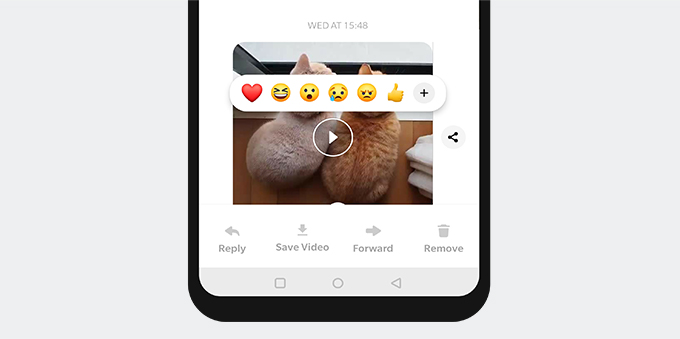
- Si la vidéo est accompagnée d'un lien ou si vous ne trouvez pas l'icône Enregistrer après un appui long sur la vidéo, vous devez vous fier au Téléchargeur de vidéos AnyVid pour terminer la tâche.
- Localisez la vidéo que vous souhaitez télécharger sur Messenger et appuyez sur le lien vidéo en bas (pas la vidéo mais le LIEN). Cela vous mènera à la vidéo originale.
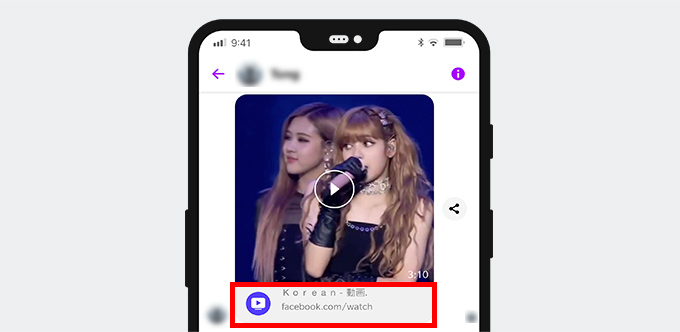
- Appuyez sur l'icône à trois points dans le coin supérieur droit de cette vidéo et sélectionnez l'option Copier le lien.
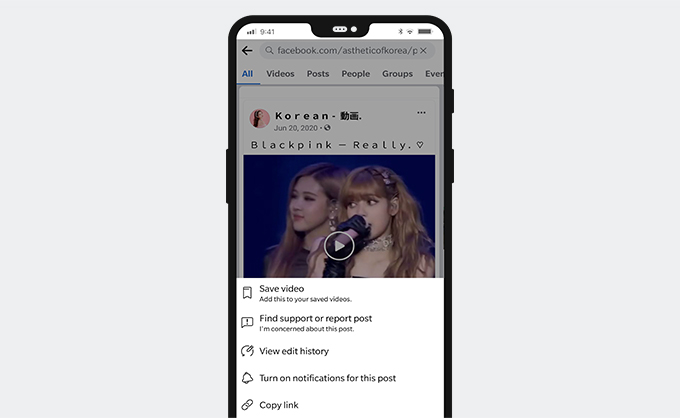
- Basculer vers Téléchargeur AnyVid et collez le lien de la vidéo FB dans le champ de recherche. Appuyez ensuite sur l'icône de recherche.
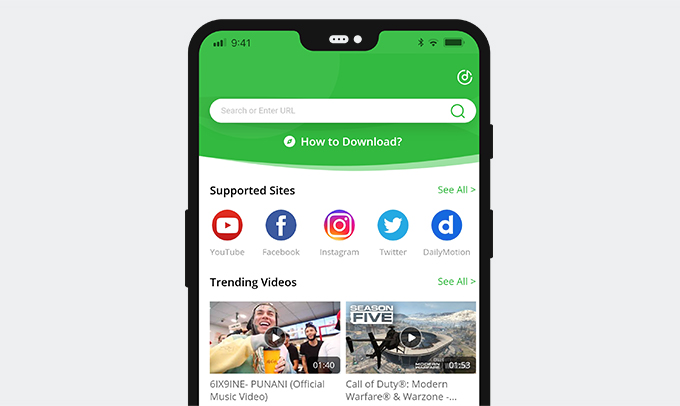
- AnyVid chargera le résultat instantanément. Vous pouvez maintenant appuyer sur le bouton MP4 pour enregistrer cette vidéo depuis Facebook Messenger sur Android. Vous pouvez également appuyer sur l'icône Plus pour obtenir plus d'options de résolution.
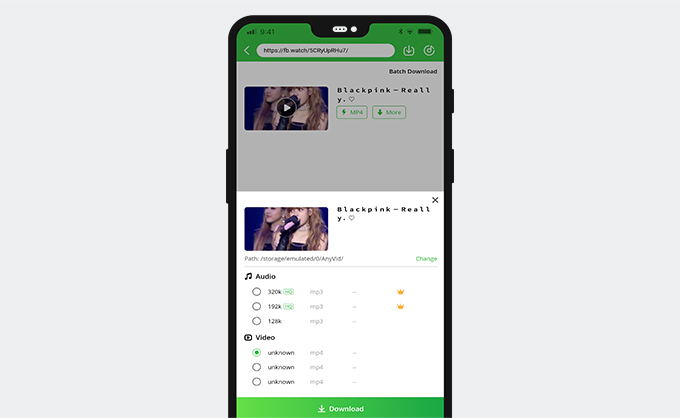
Partie 3. Télécharger la vidéo de Facebook Messenger vers iPhone
Si vous reçu une vidéo partagée sur Facebook Messenger sur votre iPhone, voici les étapes pour vous aider à enregistrer les vidéos sur la pellicule. Cependant, avant de commencer, assurez-vous d'avoir installé le gestionnaire de fichiers appelé Documents by Readdle depuis l'App Store. Cela aide beaucoup lorsqu'il s'agit de télécharger une vidéo à partir de n'importe quel site Web.
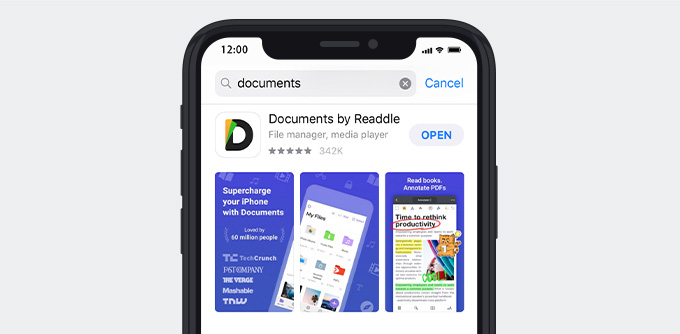
Comment télécharger des vidéos depuis Facebook Messenger à l'iPhone? Voici le guide de l'utilisateur.
- Exécutez Facebook Messenger sur votre iPhone et recherchez la vidéo que vous souhaitez télécharger.
- Encore une fois, si la vidéo est envoyée depuis l'appareil de votre ami, vous pouvez la télécharger directement. Appuyez longuement sur la vidéo au lieu de la lire. Ensuite, vous pouvez voir plusieurs options apparaître sous la vidéo. Appuyez sur l'option Enregistrer et vous pourrez télécharger la vidéo sur votre pellicule en un rien de temps.
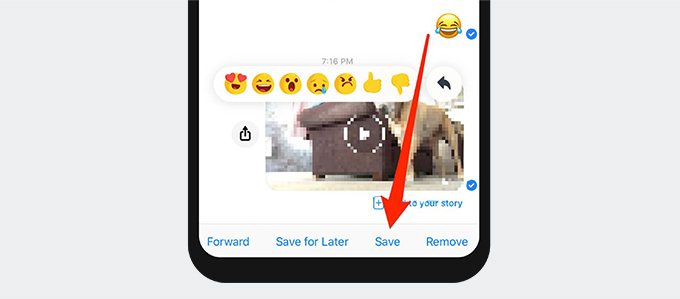
- Si la vidéo est partagée depuis Facebook, veuillez appuyer sur le lien sous la vidéo.
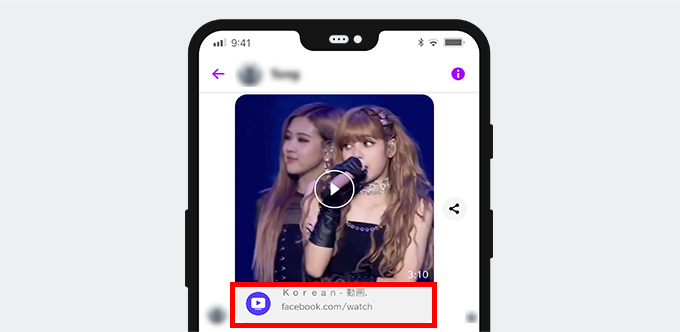
- Maintenant, la vidéo est diffusée sur l'application Facebook. Appuyez sur l'icône à trois points dans le coin supérieur droit de cette vidéo et choisissez ensuite le lien Copier. (Étapes similaires pour une vidéo partagée à partir d'un autre site de diffusion en continu.)
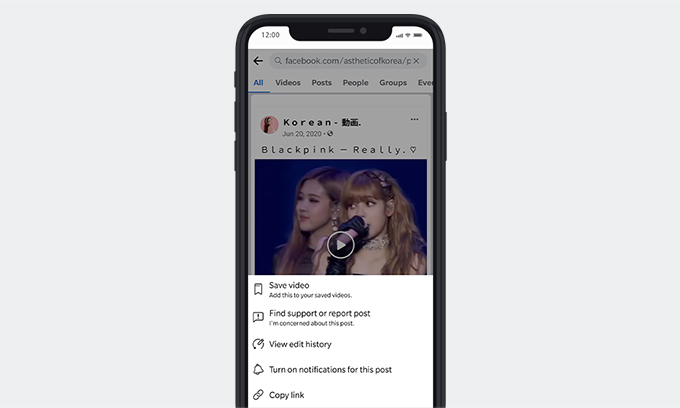
- Basculez vers Documents par Readdle et ouvrez son explorateur intégré dans le coin inférieur droit. Alors visitez le site Web Téléchargeur de vidéos Facebook AmoyShare.
- Après cela, collez le lien vidéo dans la barre de recherche du téléchargeur Facebook. Et appuyez sur l'icône de recherche à proximité. AmoyShare Facebook Video Downloader chargera la vidéo FB instantanément.
- Vous pouvez appuyer sur le bouton Télécharger et choisir une qualité vidéo pour commencer à enregistrer une vidéo de Facebook Messenger sur l'iPhone.
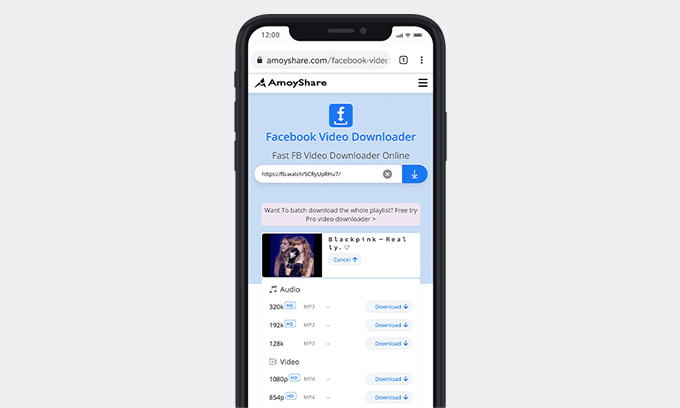
Conclusion
En conclusion, vous recevrez probablement deux types de vidéos sur Facebook Messenger. L'un est téléchargé par vos amis, tandis que l'autre est transféré depuis Internet. Pour le premier, vous pouvez les télécharger directement avec l'icône de sauvegarde sur Messenger.
Pour ce dernier, cependant, vous devez vous fier au téléchargeur AnyVid ou au téléchargeur de vidéos Facebook AmoyShare pour enregistrer la vidéo à partir de Facebook Messenger.
Téléchargeur AnyVid est puissant pour télécharger des vidéos de Facebook et de nombreux autres sites. Et le processus de téléchargement est simple. Cliquez sur le lien vidéo sur Messenger, et vous pouvez l'ouvrir sur Facebook ou un navigateur. Copiez ensuite son lien et collez-le dans la barre de recherche d'AnyVid. AnyVid vous aidera à télécharger des vidéos Facebook Messenger en une seule fois.
Si vous souhaitez télécharger une vidéo depuis Facebook Messenger en ligne, le Téléchargeur de vidéos Facebook AmoyShare vient dans maniable.
Essayez-le maintenant!
AnyVid
Téléchargez n'importe quelle vidéo de plus de 1,000 sites Web
- pour Windows 10/8/7
- pour Mac OS X 14+
- Pour Android
Questions Fréquentes
Comment enregistrer une vidéo de Facebook Messenger sur mon ordinateur?
1. Connectez-vous à votre compte Facebook sur un navigateur et recherchez la vidéo que vous souhaitez télécharger sur Messenger. Appuyez ensuite sur la vignette de la vidéo pour la lire.2. Vous pouvez trouver l'icône de téléchargement dans le coin supérieur droit de l'écran sur la page vidéo. Cliquez dessus pour enregistrer les vidéos de Facebook Messenger sur votre ordinateur.3. Si vous ne voyez pas l'icône de téléchargement, veuillez copier le lien vidéo depuis la barre d'adresse.4. Rendez-vous sur AmoyShare Téléchargeur de vidéos Facebook r et collez le lien vidéo dans sa barre de recherche. Appuyez ensuite sur l'icône de recherche.5. Le résultat de la recherche s'affichera en un clin d'œil. Appuyez maintenant sur le bouton MP4 pour télécharger la vidéo de Facebook Messenger sur votre ordinateur.
Comment télécharger une vidéo de Facebook Messenger en haute qualité ?
1. Recherchez la vidéo que vous souhaitez télécharger sur Facebook Messenger. Appuyez sur son lien pour ouvrir la vidéo originale sur Facebook ou un navigateur.2. Copiez le lien vidéo.3. course AnyVid Video Downloader et collez le lien vidéo pour lancer la recherche.4. Appuyez sur l'icône Télécharger et choisissez une option HD. Vous pouvez maintenant télécharger des vidéos de Facebook Messenger en haute qualité.
Ces sujets pourraient également vous intéresser
- Télécharger la vidéo de n'importe quel site Web
- Téléchargement vidéo Twitter
- Téléchargeur vidéo Mac
- Téléchargement vidéo 4K
- Téléchargeur de vidéos en ligne
- Services de diffusion
- Instagram Télécharger
- Téléchargement KeepVid
- Télécharger Vimeo
- Téléchargement vidéo Reddit
- Télécharger TikTok
- Télécharger Dailymotion
- Télécharger Tumblr
- Recherche d'anime
- Téléchargement vidéo YouTube